Veebilehe andmete salvestamise valikud PDF -vormingus dokumendis

- 4784
- 1322
- Noah Pfannerstill
Sissejuhatus
Internet on üks peamisi kaasaegseid teabeallikaid, kust kasutajad teavet joonistavad. Kõik viimased uudised on sinna postitatud, registreeritakse palju ressursse, mis on mõeldud kasutajate meelelahutuseks, õpetamiseks ja mõnikord korruptiivseks.

PDF -i teabe esitlus
Sageli proovivad paljud inimesed oma arvutis teavet salvestada ja kasutavad seda hiljem oma eesmärkidel (lugemine, printimine, muutused). Vorming, milles teavet on mugavalt esitatud ja täiendava abi abil on saadaval - PDF. Selles vormingus saab arvutis salvestada veebilehe täies mahus või osaliselt. Sõltuvalt brauserist saab seda teha kas pistikprogrammide abil, mida saab juba brauserisse integreerida, või kasutades täiendavaid muundureid.
Mitmed kaitsevõimalused kõige populaarsematele brauseritele
Tööpõhimõte Google Chrome'is
Täna on Google Chrome üks populaarseid Interneti -brausereid. Selle tarkvara kasutamisel on positiivne hetk integreeritud pistikprogrammide olemasolu. Meie puhul on see funktsioon veebiressursi sisu viivitamatult PDF -vormingusse säilitada.
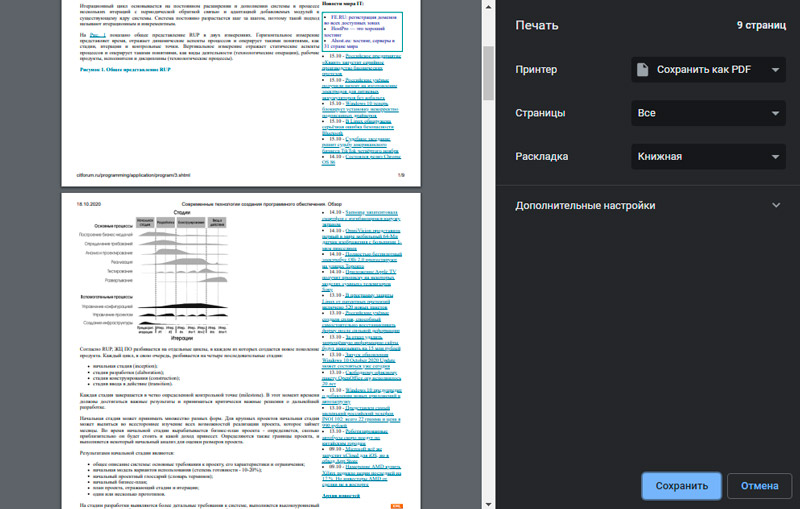
Selle valiku aktiveerimiseks peate avama vajaliku lehe, vajutama kas CTRL + P klahvi kombinatsiooni või järgmist järjestust: Google Chrome Management - Print. Selle tulemusel avaneb dialoogiboks, milles tehakse ettepanek valida printimiseks õige seade. Siiski valitakse printeri asemel pakutud suvandite hulgas suvand „Salvesta as As PDF” ja valige faili salvestamiseks sobiv koht.
Mozilla Firefoxi brauseris veebiressursside säilitamise põhimõte
Erinevus Google Chrome'i brauseri Mozilla Firefoxi brauseri vahel seisneb selles, et Mozillal pole ühtegi "põliselanike" pealisehitusi. Vastavalt ja ilma täiendavate manipulatsioonide ja installatsioonideta ei saa lehte otsest salvestada. Õnneks on selle brauseri jaoks plugin, mida võib leida üldkasutatavast ja paigaldada tööjaama. Seda nimetatakse printpdf. See lisatakse ohutult Interneti -brauserisse ja on siis saadaval pärast Mozilla Firefoxi taaskäivitamist.
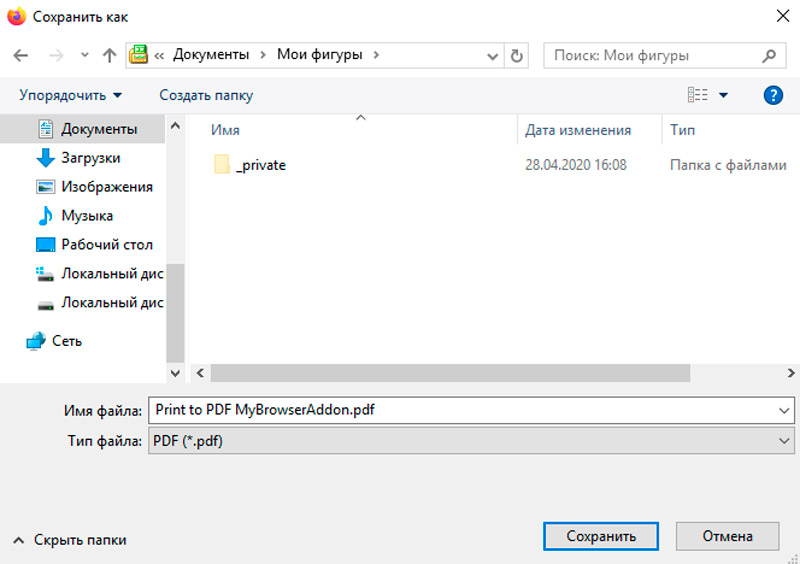
Selle superstruktuuri abil veebilehe salvestamiseks peate valima brauseris menüü "File"/ "fail" ja seejärel valima "Salvesta kui PDF"/ "Print PDF -i". PrintPDF pistikprogrammi saab konfigureerida nii, et see säiliks eraldi mis tahes saidiplokk. Seda tehakse menüüs "Tööriist" - "täiendused".
Veebiressursi säilitamine Opera brauseri kaudu
Opera on ka endiselt populaarne programm, ehkki nõuab arvuti sisemiste ressursside suuremat mahtu (operatiiv- ja videomälu). Iga päev ilmub peaaegu iga brauseri jaoks uued pikendused.
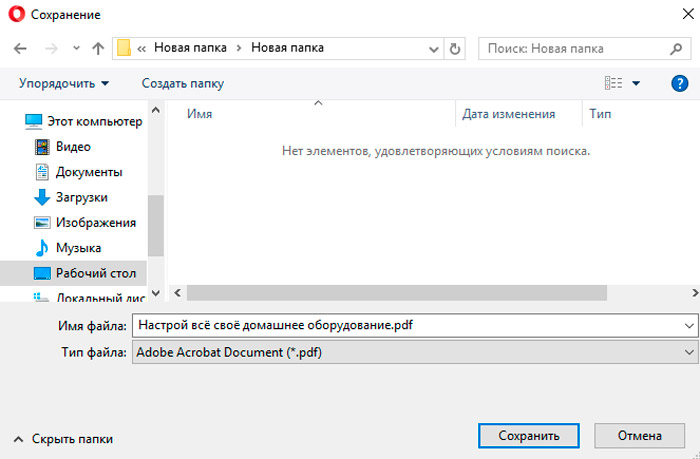
Ooper polnud erand. Veebi loomine PDF -ile on tasuta muundur, mida saab hõlpsalt teie rakendusele hõlpsalt lisada ja aktiivselt kasutada. Pärast ülemisel tööpaneelil lisamist ja taaskäivitamist ilmub nupp, klõpsates, millele saate avatud veebilehe õiges vormingus salvestada.
Tehke koostööd Microsofti Internet Exploreriga
Kuidas "antiikaja" maadeavastajast mööda minna. Tema jaoks on hiljuti ilmunud ka uued parandused ja pistikprogrammid, kuid PDF -vormingus säilitamiseks pole veel midagi sellist. Kuid selleks, et aidata PDF -is lehte salvestada, aitab hõlpsalt UDP -dokumentide universaalset muundurit.
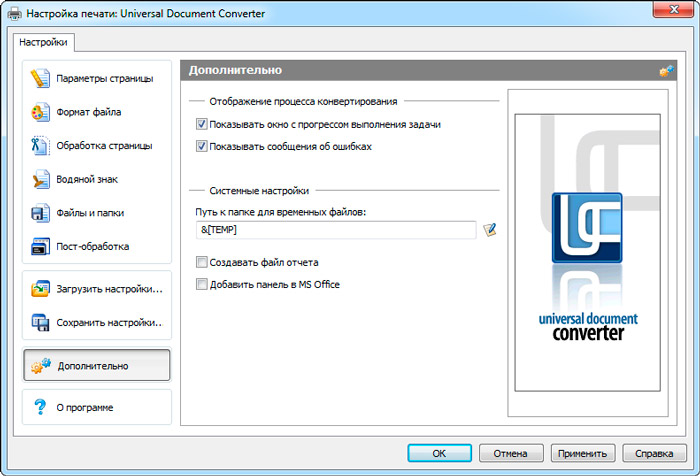
See on kolmanda osapoole utiliit, mida süsteem tajub printerina, kuid säilitab veebiressursse õiges vormingus. Ta töötab turvaliselt kõigi brauseritega, sealhulgas Internet Exploreriga. Muidugi on palju muid muundureid, mis muudavad dokumendid erinevateks vorminguteks, kuid see on UDP, mida peetakse täiuslikumaks ja lihtsamaks tööks. Tarkvarakomponent ise ei nõua ressursse täielikult ja seda nimetatakse opsüsteemiks ainult teisenduse ajal.
Microsoft Edge
Teine brauser, mis on järk -järgult muutumas üha populaarsemaks. See on Exploreri pärija, mis on nüüd Windows 10 operatsioonisüsteemis tavaline veebibrauser.
Veebilehe salvestamiseks PDF -vormingus faili on 2 mehhanismi:
- Analoogia alusel Google Chrome'iga;
- Virtuaalse printeri kaudu (Microsoft Print to PDF -i).
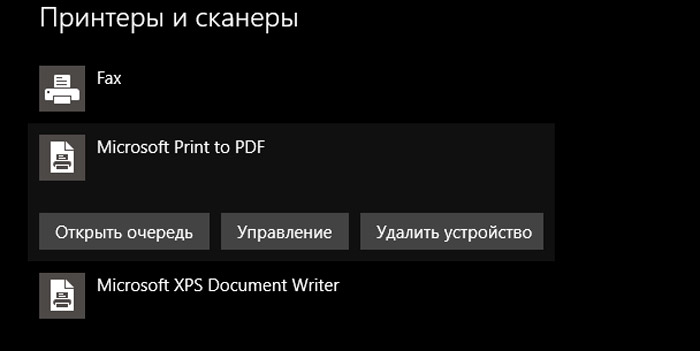
See virtuaalne printer on operatsioonisüsteemi jaoks standard ja selle funktsioonid koosnevad PDF -failide säilitamisest erinevates veebibrauserites ja programmides, mis saavad printida.
Arvatakse, et virtuaalse printerit kasutav pitser pakub säilinud lehe paremat infosisu ja kuvab selle metaandmed. Ja looduskaitse tavaline funktsioon eemaldab täiendavad veebielemendid, jättes lehele ainult materjali ise.
Siin otsustab iga kasutaja, kuidas see konkreetses olukorras parem saab.
Virtuaalse printeri kasutamiseks lehtede Internetis PDF -failide muutmiseks Edge brauseri abil peate tegema järgmist:
- Klõpsake brauseri sätete ja parameetrite avamisnuppu, mis on esitatud kolme horisontaalse punkti kujul;
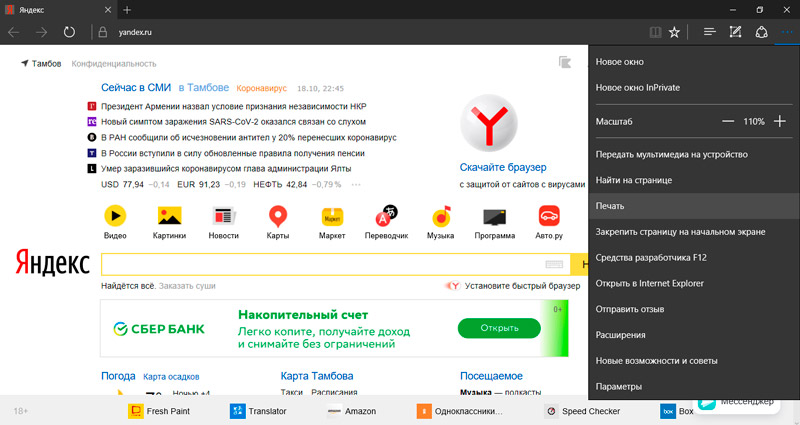
- Valige avatud kontekstimenüüst üksuse "print";
- Kui arvutis pole ühendatud printimisseadet, valitakse vaikimisi PDF -i virtuaalne printer;
- Kui ei, siis peaksite klõpsama oma tõelise printeri nimel;
- Drop -allakäiguloendist peate valima “Prindi PDF -ile”;
- Kui peate konserveerimisseadetes muudatusi tegema, tuleb need järgmises aknas välja kirjutada;
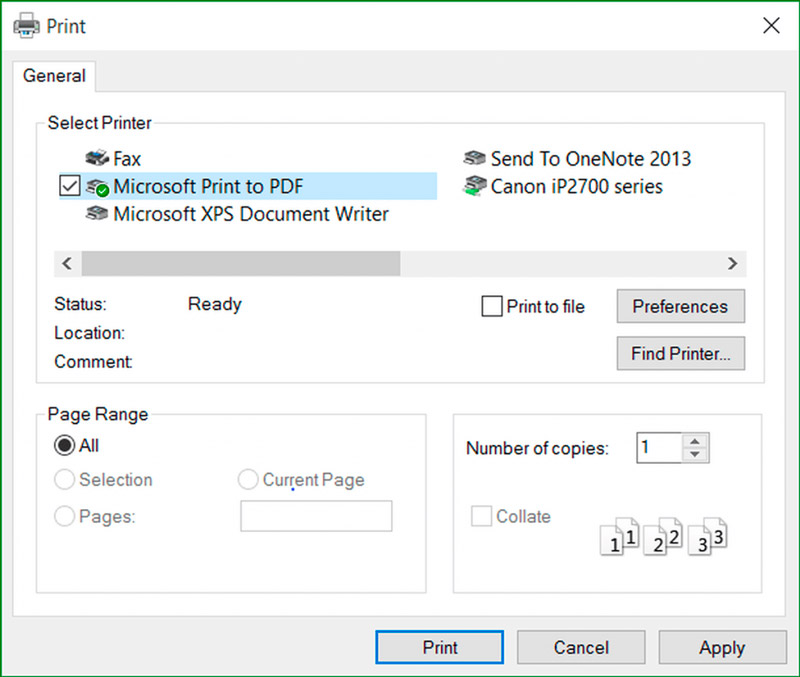
- Kuid The Edge brauseris on PDF -i printimismehhanism peaaegu parem kui kõigil konkurentidel;
- Pärast nõutavate parameetrite näitamist vajutatakse nuppu "Print".
Järgmisena on fail ise PDF -vormingus juba salvestatud. Siin pole midagi keerulist.
Kuumakehad
Kõigi esitletud brauseritega ei ole vaja läbi viia keerulisi manipulatsioone.
Kuumade võtmete kombinatsiooni kasutamine on palju lihtsam. Nende abiga salvestatakse veebileht PDF -failivormingusse. Ja ta töötab kõigis veebibrauserites.
Oluline. PDF -faili loomiseks kasutatakse klahvide Ctrl ja P kombinatsiooni.Põhimõte on üsna lihtne. Peate kõigepealt klõpsama CTRL -il ja siis klõpsake esimest nuppu vabastamata. Peamine on mitte segi ajada vene P -ga. Siis ei tööta miski.
Neid nuppe vajutades ilmub ekraanile trükiaken. Kui printer on arvutiga ühendatud, klõpsake aknas „Prindi” nuppu „Muuda”. Avatakse uus menüü, kus on juba võimalik panna kast "Salvesta kui PDF" üksusesse.
Universaalne ja hõlpsasti meetodi rakendamine. Selle peamine ja oluline eelis on see, et te ei pea ühtegi laiendust installima ega spetsiaalsetele veebisaitidele minema.
Brauserite laiendamine
Veel üks suurepärane lahendus võib olla üks brauserite jaoks saadaolevaid laiendusi. Nad annavad tööriistadele lisavõimalusi.
Siin tasub esile tõsta kahte kõige populaarsemat ja tõhusat laienemist. Need on saadaval Google Chrome ja Mozilla jaoks.
Laienduste kaudu rakendatud brauseri ebanormaalsed funktsioonid annavad 2 olulist eelist, säilitades saidi lehelt Interneti -lehel PDF -i.
Esiteks tehakse kaitse sõna otseses mõttes ühe klõpsuga. Ja teiseks, nimed genereeritakse automaatselt, mis kiirendab kaitseprotsessi ise. Eriti kui peate looma suure hulga faile.
Esimene ja populaarseim laiendus koos veebilehtede säilitamise funktsiooniga PDF -faili kujul on PDF -i valmistatud. See töötab kahes esitatud brauseris.
Sel juhul on vaja:
- Laadige ja määrake laiendus;
- Veenduge, et paremas ülanurgas ilmus spetsiaalne lisa ikoon;
- Avage veebileht, millest peate PDF -i valmistamiseks;
- Klõpsake laienduseikooni;
- Vaadake, millises kaustas fail vaikimisi salvestatakse;
- Klõpsake nuppu "Salvesta".
Vajadusel saab faili standardnime, mis kasutab pikendust, säilitamise ajal, oma äranägemise järgi muuta, vähendada ja muuta.
On veel üks laiendus, mida nimetatakse Salvestaks PDF -na.
Paljuski sarnaneb see brauserite eelmise tööriistaga. See tuleb ka laadida ja installida. Edasised toimingud on järgmised:
- Veenduge, et spetsiaalse laiendusnupu välimus brauseri paremas ülanurgas;
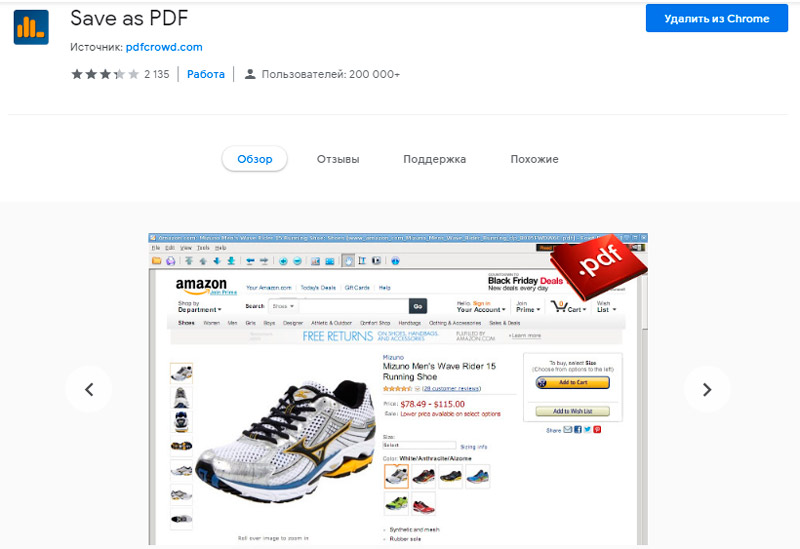
- Avage veebileht, millest tuleks teha PDF -fail;
- Vajutage ühte klõpsu laienemisnupul;
- Salvestage fail vajaliku kausta või saatke lihtsalt töölauale.
Peamine erinevus on see, et kui PDF genereerib automaatselt failinime, mitte Cyrillicu, vaid ladina keeles.
Vastasel juhul on nad samad, nad töötavad kahe esitatud brauseriga ja lihtsustavad oluliselt PDF -failide loomise ülesannet, mis põhineb Internetis erinevatel lehtedel.
Veebiteenused
On veel üks kaitsevõimalus. See on spetsiaalsete veebiteenuste võimaluste kasutamine. Te ei pea siia midagi laadima.
Mis on kõige huvitavam, ühe laienduse arendajad on samad spetsialistid, kes on loonud populaarse veebiteenuse.
Tasub tuua esile mitmeid populaarseid ressursse, mis võimaldavad teil salvestada veebilehti PDF -failide vormingus.
- Pdfcrowd.Com. Just nemad arenesid välja pdf -na. Teenus töötab ainult nende veebifaasistidega, mis võimaldavad teil laiendusi seada. Ressursiga töötamine on äärmiselt lihtne. Selleks peate kopeerima lingi saidilt, kust peate faili hankima, sisestama eriteenindusvälja ja klõpsama PDF -i konverteerimisnuppu. Jääb alles valida kausta või jaotis, kus dokument säilitatakse.
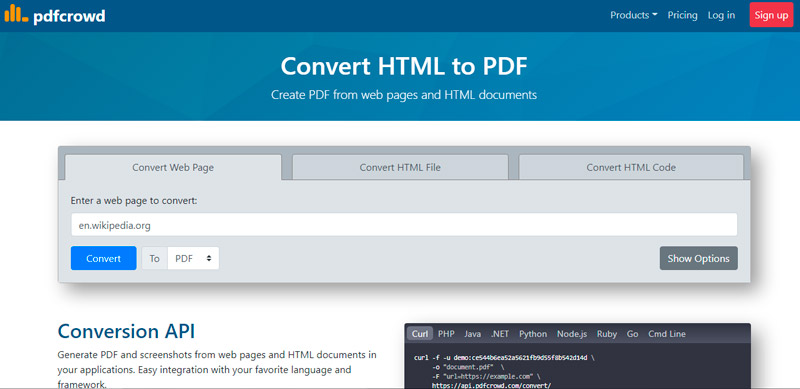
- Pdfmyurl.Com. Ka üsna populaarne veebiteenus. Töötab analoogiaga eelnevaga. Saidi lehe keskel on väli, kuhu peate sisestama veebisaidi kopeeritud aadressi, ja klõpsake nuppu teisendus. See on esindatud kui "Salvesta kui PDF". Ressursi eripära on see, et faili nime säilitamise ajal genereeritakse automaatselt. Pealegi ladina keeles. Kuid kasutajal on võimalus seda kohe asendada.
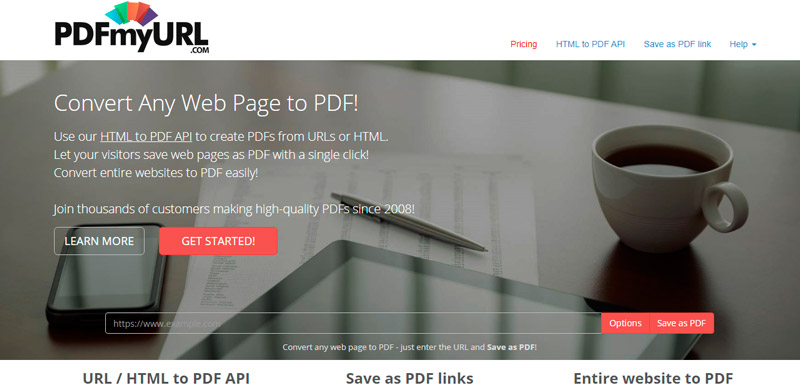
- Htm2pdf.Co.Suurbritannia. Sait, millel pole kõige lihtsam ja meeldejäävaim aadress. Kuid ikkagi töötab ta ja toob paljusid kasutajaid palju kasu. Siin, nagu eelmisel juhul, asub keskus spetsiaalne väli. Peate siit lehe kopeerima ja sisestama ning seejärel klõpsake teisendamisel. Kuid see pole veel kõik. Pärast konversiooni lõpuleviimist luuakse fail, mille peate salvestama paar klõpsu. Kõigepealt klõpsake alla laadige oma PDF ja seejärel valige tee, kus see teie arvutis asub. Siin rakendatakse nime automaatse genereerimise funktsioon ja ka ladina keeles. Teenus pakub ka oma laienemist. Töötab ainult Chrome'i brauseri jaoks. Kuid pikenduse stabiilsus pole parim. See töötab läbi aja. Sellega seoses ei ole veebiteenuse kohta kaebusi.
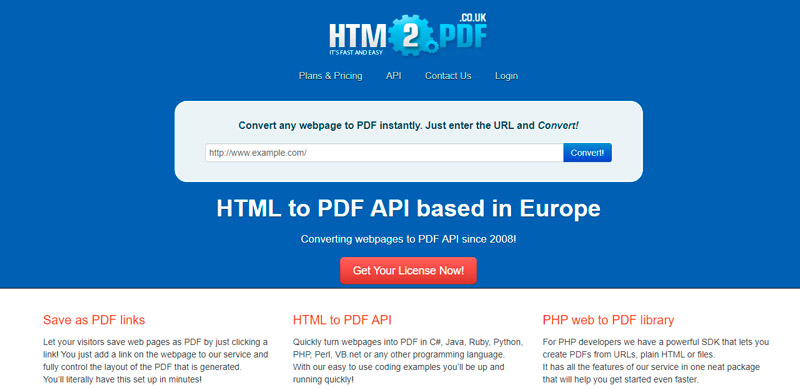
- Web2pdfconvert.Com. Lihtne, kuid funktsionaalne teenus veebis töötab. Kõik on nagu igal pool mujal. Peate saidi lingi kopeerima, sisestama selle saidi spetsiaalsele väljale, teisendama ja arvutisse salvestama. Eelist võib nimetada asjaoluks, et siin on esitatud minimaalne lisateave. Vastasel juhul kopeerib funktsionaalsus täielikult konkurente.
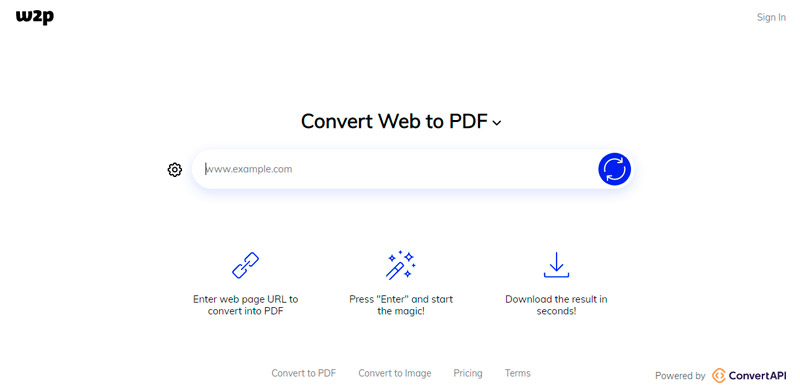
Veebiteenuste kasutamine on üsna mugav. Eriti kui peate regulaarselt erinevaid saite külastama ja nende abiga looma PDF -faile.
Adobe Acrobat opospts
Kui töö PDF -failidega on regulaarne kohustus või vajadus, on mõistlik installida Acrobat Pro DC programmi arvutisse. See on universaalne ja väga kasulik tarkvara. PDF -i töötlemise ja loomise küsimuses peetakse objektiivselt parimaks.
Failide salvestamise korral PDF -vormingus Interneti -lehtedelt on see tööriist ka äärmiselt kasulik, kuna asjakohased dokumendid moodustatakse selle kaudu probleemideta.
Ülesanne täidetakse järgmise algoritmi järgi:
- Laadige programm arvutisse alla ja installima;
- Tarkvara pikaajalise kasutamise kavandamisel on parem võtta kohe tasuline versioon;
- Avage programmi põhiekraan ja klõpsake vahekaardil „Tööriistad”;
- Klõpsake üksust „Loo pdf”;
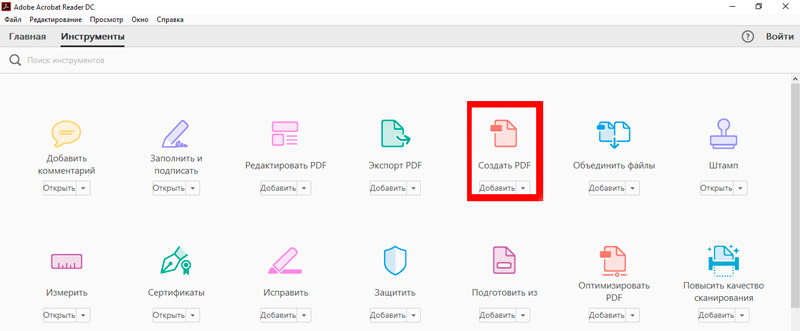
- Esitatakse mitu valikut valikule, millest peate valima veebilehe;
- Kui peate faili moodustama mitmelt veebilehelt korraga, peate märkekoha panema punkti “teisendage mitu taset”;
- Vastaval väljal „Sisestage URL”, peate sisestama lehe aadressi saidilt;
- Standardsete salvestusparameetrite reguleerimiseks vajutage „täiendavad sätted”;
- Kui kõik on valmis, klõpsake nuppu "Loo";
- Järgmisena algab lehe laadimise protsess ja soovitud laienduse faili loomine sellest;
- Pärast protseduuri lõppu kuvatakse ekraanil PDF -faili pilt kujul, milles see säilitatakse;
- Klõpsake programmi akna vasakus ülanurgas oleval "fail" ja valige suvand "Salvesta kui".
Siin valib kasutaja juba faili nime, samuti koha oma järgnevaks kaitseks.
Selle programmiga töötamise oluline eelis on see, et tööriist saab luua veebilehel põhineva PDF -faili, säilitades vajadusel kõik lehe aktiivsed lingid. Samuti ei kaota graafilised komponendid kvaliteeti.
Millises viisil otsustavad kõik juba ise.
Kokkuvõtlik
Pärast eelnimetatud kokkuvõtmist võime öelda, et sõna otseses mõttes toetavad kõik populaarsed brauserid ilma probleemideta veebiressursi sisu säilitamise funktsiooni, kasutades erinevaid rakendusprogramme. See funktsioon muudab brauserite töö produktiivsemaks ja kasutajale kasulikumaks.
- « Instagramis otseülekande käivitamine, selle käitumine ja konfiguratsioon
- Miks, kui arvuti sisse lülitatakse, ei lülitu monitor sisse ja kuidas seda parandada »

